1920x1080 60hz에서 화면이 검은색으로 나타나면 어떻게 해야 하나요?
1920x1080 60hz 검은색 화면 해결 방법: 1. 호스트의 전원 버튼을 찾아 몇 초간 길게 눌러 컴퓨터를 강제 종료한 다음 컴퓨터를 다시 시작합니다. 2. 모니터 뒤에 있는 VGA 케이블을 뽑고 연결합니다. 3. 바탕 화면에서 마우스 오른쪽 버튼을 클릭하여 해상도 설정을 열고 해상도를 권장 값으로 조정합니다.

이 튜토리얼의 운영 환경: Windows 10 시스템, Dell G3 컴퓨터.
1920x1080 60hz에서 화면이 검은색이면 어떻게 해야 하나요?
모니터에 이상한 현상이 있습니다. 즉, 정전 후 컴퓨터를 켰다가 모니터를 켤 때마다 최적이 아닌 모드인 1920x1080 60HZ가 표시됩니다. 동일한 문제가 발생한 경우 다음 방법을 참조할 수 있습니다.
컴퓨터 종료 방법
호스트의 전원 켜기 버튼을 찾아 몇 초간 길게 누르면 컴퓨터가 강제 종료됩니다.
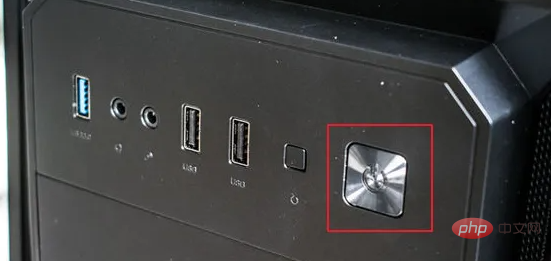
모니터의 전원을 켜고 켜세요. 일반적으로 화면이 잠시 켜졌다가 자동으로 어두워지거나 신호가 표시되지 않습니다.

일반적인 부팅 과정을 따르면 부팅 시 자동으로 인식됩니다.
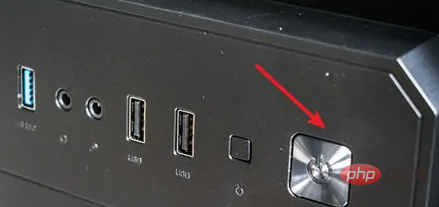
데이터 케이블 연결 및 분리 방법
제 디스플레이 케이블은 디스플레이의 DVI를 통해 VGA로 변환되기 때문에 여러분의 케이블도 컨버터를 통해 연결되어 있다면 이 방법을 시도해 보세요.

모니터 뒷면에서 VGA 케이블을 뽑았다가 다시 연결하세요. 너무 불편하니까 호스트 컴퓨터에 있는 케이블을 뽑지 마세요.

모니터를 수동으로 설정한 경우 재설정을 통해 설정을 재설정할 수 있습니다.
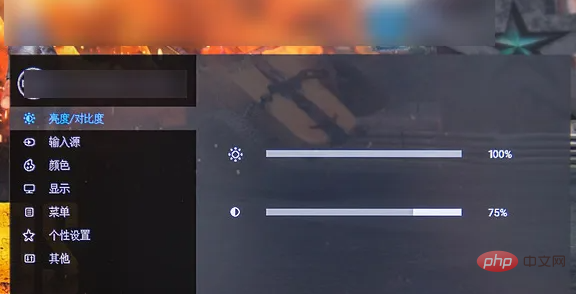
해상도 조정 후 나타나는 경우 바탕화면에서 마우스 우클릭하여 해상도 설정을 열어주세요.
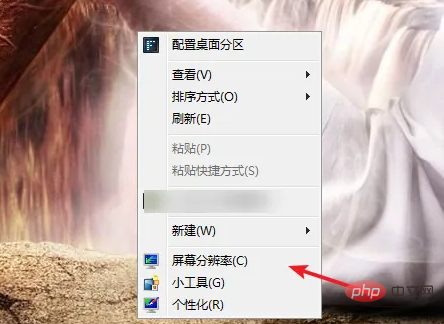
해상도를 권장값으로 조정하면 됩니다.
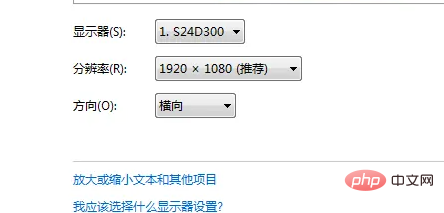
관련 지식이 더 궁금하시다면 FAQ 칼럼을 방문해 주세요!
위 내용은 1920x1080 60hz에서 화면이 검은색으로 나타나면 어떻게 해야 하나요?의 상세 내용입니다. 자세한 내용은 PHP 중국어 웹사이트의 기타 관련 기사를 참조하세요!

핫 AI 도구

Undresser.AI Undress
사실적인 누드 사진을 만들기 위한 AI 기반 앱

AI Clothes Remover
사진에서 옷을 제거하는 온라인 AI 도구입니다.

Undress AI Tool
무료로 이미지를 벗다

Clothoff.io
AI 옷 제거제

AI Hentai Generator
AI Hentai를 무료로 생성하십시오.

인기 기사

뜨거운 도구

메모장++7.3.1
사용하기 쉬운 무료 코드 편집기

SublimeText3 중국어 버전
중국어 버전, 사용하기 매우 쉽습니다.

스튜디오 13.0.1 보내기
강력한 PHP 통합 개발 환경

드림위버 CS6
시각적 웹 개발 도구

SublimeText3 Mac 버전
신 수준의 코드 편집 소프트웨어(SublimeText3)

뜨거운 주제
 7521
7521
 15
15
 1378
1378
 52
52
 81
81
 11
11
 54
54
 19
19
 21
21
 70
70
 Windows PC에서 새로 고침 빈도를 변경한 후 검은 화면이 나타남
Feb 20, 2024 am 09:27 AM
Windows PC에서 새로 고침 빈도를 변경한 후 검은 화면이 나타남
Feb 20, 2024 am 09:27 AM
Windows 11/10 PC에서 새로 고침 빈도를 변경한 후 검은 화면 문제가 발생하는 경우 이 문서가 도움이 될 것입니다. 이 문제를 해결하는 데 도움이 되는 몇 가지 효과적인 문제 해결 단계를 공유하겠습니다. 기본적으로 데스크탑 모니터의 화면 주사율은 60Hz입니다. 더 나은 게임 또는 앱 성능을 위해 새로 고침 빈도를 높일 수 있지만, 모니터가 지원하는 수준을 초과하면 디스플레이 문제나 화면 깜박임이 발생할 수 있습니다. Windows 자체에서는 모니터가 지원하지 않는 새로 고침 빈도 설정을 제한하지만 타사 앱이 이 제한을 우회할 수 있습니다. 시스템의 그래픽 설정을 조정하면 시작 후 화면이 검게 변하고 데스크탑 환경에 진입할 수 없는 경우가 있습니다. 이 문서에서는 실수로 모니터의 새로 고침 빈도를 지원되지 않는 빈도로 변경하는 방법을 안내합니다. 내 화면이 왜 이래?
 Discord에서 VLC를 스트리밍할 때 소리가 나지 않거나 지연되거나 검은 화면이 나타나는 문제를 해결하세요
Feb 19, 2024 pm 08:27 PM
Discord에서 VLC를 스트리밍할 때 소리가 나지 않거나 지연되거나 검은 화면이 나타나는 문제를 해결하세요
Feb 19, 2024 pm 08:27 PM
VLC는 확립된 플레이어이지만 관련성을 유지하기 위해 지속적으로 업데이트되고 개선됩니다. 일부 사용자는 VLC를 스트리밍할 때 사운드, 지연, 검은색 화면과 같은 문제를 경험할 수 있으며, 이는 이 기사에서 중점적으로 다룰 내용입니다. 따라서 VLC를 재생할 때 사운드 누락, 지연 또는 검은색 화면이 발생하는 경우 이 문서에서 해결책을 제공할 것입니다. Discord에서 VLC를 스트리밍하는 방법은 무엇입니까? VLC 스트리밍 구성은 복잡하지 않지만 여전히 특별한 문제가 발생할 수 있습니다. 이러한 문제를 해결하기 전에 아래에 언급된 잠재적인 솔루션을 완전히 이해했는지 확인하십시오. 불일치에 대해 VLC를 구성하려면 아래 언급된 단계를 따르십시오. 웹 버전은 스트리밍을 지원하지 않으므로 먼저 컴퓨터에 Discorde 클라이언트를 다운로드하여 설치하세요. VLC 미디어 열기
 win10 컴퓨터에서 스크린샷을 찍을 때 검은 화면이 나타날 경우 대처 방법_win10 컴퓨터에서 스크린샷을 찍을 때 검은 화면이 나타나는 경우 대처 방법
Mar 27, 2024 pm 01:01 PM
win10 컴퓨터에서 스크린샷을 찍을 때 검은 화면이 나타날 경우 대처 방법_win10 컴퓨터에서 스크린샷을 찍을 때 검은 화면이 나타나는 경우 대처 방법
Mar 27, 2024 pm 01:01 PM
1. win 키 + r 키를 누르고 regedit를 입력한 후 확인을 클릭합니다. 2. 열린 레지스트리 편집기 창에서 HKEY_LOCAL_MACHINESYSTEMCurrentControlSetControlGraphicsDriversDCI를 확장하고 오른쪽에서 Timeout을 선택한 후 두 번 클릭합니다. 3. 그런 다음 [숫자 데이터]의 7을 0으로 변경하고 종료를 확인합니다.
 Ubuntu 시작 검은 화면 문제에 대한 효과적인 솔루션 및 기술
Dec 29, 2023 am 10:30 AM
Ubuntu 시작 검은 화면 문제에 대한 효과적인 솔루션 및 기술
Dec 29, 2023 am 10:30 AM
Ubuntu 시작 시 검은색 화면을 해결하는 실용적인 팁 및 방법 소개: Ubuntu는 널리 사용되는 Linux 운영 체제이지만 때로는 시작 프로세스 중에 검은색 화면 문제가 발생할 수 있습니다. 이 문제는 그래픽 카드 드라이버 문제, 소프트웨어 충돌, 시스템 오류 등 다양한 이유로 인해 발생할 수 있습니다. 이 기사에서는 시스템의 안정적인 작동을 보장하기 위해 Ubuntu 시작 시 검은색 화면 문제를 해결하는 데 도움이 되는 몇 가지 실용적인 팁과 방법을 소개합니다. 1. 그래픽 카드 드라이버를 업데이트하고 다시 설치하여 복구 모드로 들어갑니다. 시작하는 동안 Shift 키를 눌러 복구 모드로 들어갑니다.
 Win11 BIOS 진입 후 검은색 화면 문제를 해결하는 방법
Jan 03, 2024 pm 01:05 PM
Win11 BIOS 진입 후 검은색 화면 문제를 해결하는 방법
Jan 03, 2024 pm 01:05 PM
BIOS 설정은 컴퓨터에서 매우 중요한 기능입니다. 사용자가 BIOS 설정 페이지에 들어갈 수 없고 컴퓨터에 검은색 화면이 나타나는 경우 편집자는 이 기사를 읽어볼 것을 강력히 권장합니다. win11이 BIOS 블랙 스크린으로 진입하는 경우 조치 방법 1. 먼저 모니터가 제대로 작동하고 정상적으로 작동하는지 확인하십시오. 모니터의 전원 코드가 단단히 연결되어 있는지 확인하십시오. 2. 또한 모니터의 전원 스위치를 주의 깊게 확인하여 정상적으로 시작되고 종료될 수 있는지 확인해야 합니다. 3. 또한 모니터의 인터페이스가 느슨하지 않고 고정되어 있는지 확인하고 모니터 설정도 기본 상태에서 올바르게 유지되어야 합니다. 4. 위의 단계를 통해 모니터가 제대로 작동하고 있음이 입증되면 다른 문제 해결을 시작할 수 있습니다! 5. 스캔하여 사용하는 것이 좋습니다.
 Windows 11 컴퓨터 화면이 검은색인데 마우스는 계속 움직일 수 있는 이유와 해결 방법
Jan 30, 2024 am 09:06 AM
Windows 11 컴퓨터 화면이 검은색인데 마우스는 계속 움직일 수 있는 이유와 해결 방법
Jan 30, 2024 am 09:06 AM
win11 시스템을 사용하다 보면 컴퓨터를 켰을 때 마우스만 움직일 수 있고, 컴퓨터 화면이 검은색인 상황이 발생하게 되는데, win11 컴퓨터 화면은 검은색인데 마우스는 움직일 수 있는데 무슨 일이 벌어지고 있는 걸까요? ? 자세한 내용은 ctrl+alt+del 단축키를 사용하여 작업 관리자를 열어 설정할 수 있습니다. 그래도 작동하지 않으면 시스템을 직접 다시 설치할 수 있습니다. 이 사이트에서 win11 컴퓨터 화면을 자세히 소개하겠습니다. 검은색 화면 해결 방법은 마우스를 움직이게 하는 것입니다. win11 컴퓨터 화면이 검은색이지만 마우스가 움직일 수 있는 문제에 대한 해결 방법 해결 방법 1: 1. ctrl+alt+del 단축키 조합을 사용하고 클릭하여 작업 관리자를 엽니다. 4. 제거 프로그램을 찾아 클릭하여 설치된 업데이트를 확인합니다. 해결 방법 2: 1. 만약
 NVIDIA 그래픽 카드 드라이버를 설치한 후 검은색 화면이 나타나면 어떻게 해야 합니까? 그래픽 카드 드라이버 설치 후 검은색 화면 해결 방법
Mar 13, 2024 pm 02:34 PM
NVIDIA 그래픽 카드 드라이버를 설치한 후 검은색 화면이 나타나면 어떻게 해야 합니까? 그래픽 카드 드라이버 설치 후 검은색 화면 해결 방법
Mar 13, 2024 pm 02:34 PM
대부분의 사용자 컴퓨터는 NVIDIA 그래픽 카드를 사용하므로 NVIDIA 그래픽 카드 드라이버를 설치해야 합니다. 그러나 일부 사용자는 그래픽 카드 드라이버를 설치하자마자 검은색 화면이 나타나 여러 번 시도한 후 다시 시작해야 합니다. , 설치가 실패합니다. 그러면 이 문제에 대한 해결책은 무엇입니까? 오늘은 소프트웨어 튜토리얼의 편집자가 대부분의 사용자를 위한 효과적인 솔루션을 공유할 것입니다. 다음으로 자세한 단계에 대해 알아 보겠습니다. NVIDIA 그래픽 카드 드라이버 설치 시 검은색 화면 해결 방법: 1. 먼저 바탕 화면에서 [내 PC]를 마우스 오른쪽 버튼으로 클릭하고 [관리]를 선택하여 들어갑니다. 2. [컴퓨터 관리 페이지]에 진입한 후 [장치 관리자]를 클릭하고 현재 페이지 오른쪽 그림에 따라 [디스플레이 어댑터]를 클릭하여 확장한 후 [비디오 카드 드라이버]를 클릭합니다.
 우분투 시작시 검은 화면 해결 방법
Dec 28, 2023 am 11:06 AM
우분투 시작시 검은 화면 해결 방법
Dec 28, 2023 am 11:06 AM
해결 방법: 1. 전원 공급 장치 문제인지 확인하십시오. 컴퓨터 전원 공급 장치가 부족하여 Ubuntu를 켤 때 검은색 화면이 나타날 수 있습니다. 2. 메모리 접촉 불량 확인: 컴퓨터 메모리 접촉 불량으로 인해 검은색 화면이 나타날 수도 있습니다. 메모리 스틱을 제거하고 천이나 지우개로 깨끗이 닦은 후 설치하는 것이 좋습니다. 3. 그래픽 카드 문제를 확인하십시오. Ubuntu 시스템 커널 버그로 인해 gdm3 및 Nvidia 드라이버 충돌이 발생하여 gdm3이 그래픽을 시작할 수 없습니다. 정상적으로 인터페이스하면 화면이 깜박이는 것처럼 보입니다.



